放大 是一种流行且易于使用的应用程序,用于在无法进行面对面会议时进行在线交流。因此,easy.jobs 使您能够灵活高效地 通过Zoom进行远程采访 协助您进行远程招聘。
如何检索Zoom API密钥 #
在开始之前,您需要检索您的 Zoom API,您可以按照以下步骤操作。
步骤1:在Zoom App Marketplace中创建新应用 #
去 缩放应用市场 然后点击 开发→构建应用 创建一个新的应用程序。系统将要求您使用Zoom帐户凭据登录。
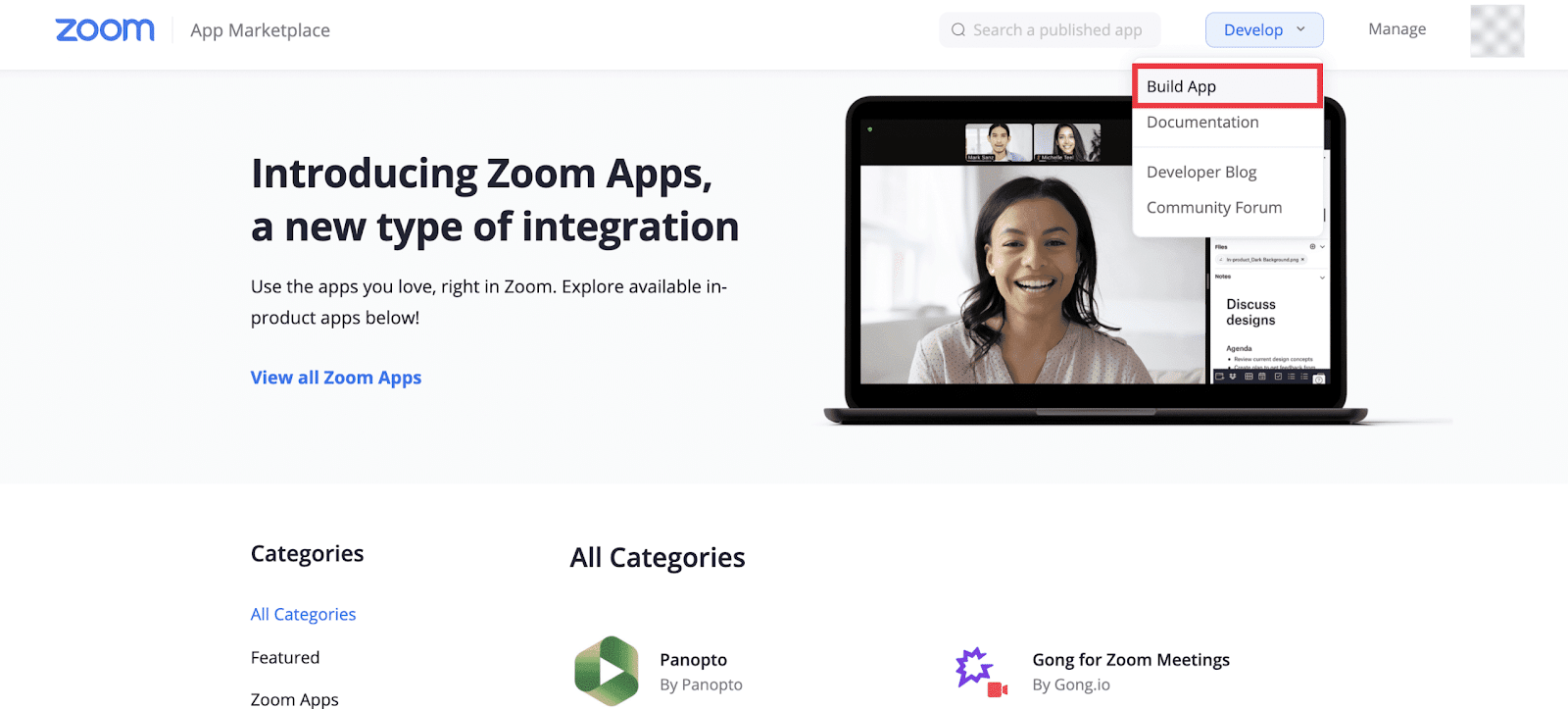
当提示您选择应用程序类型时,请选择 OAuth 然后单击 创造.
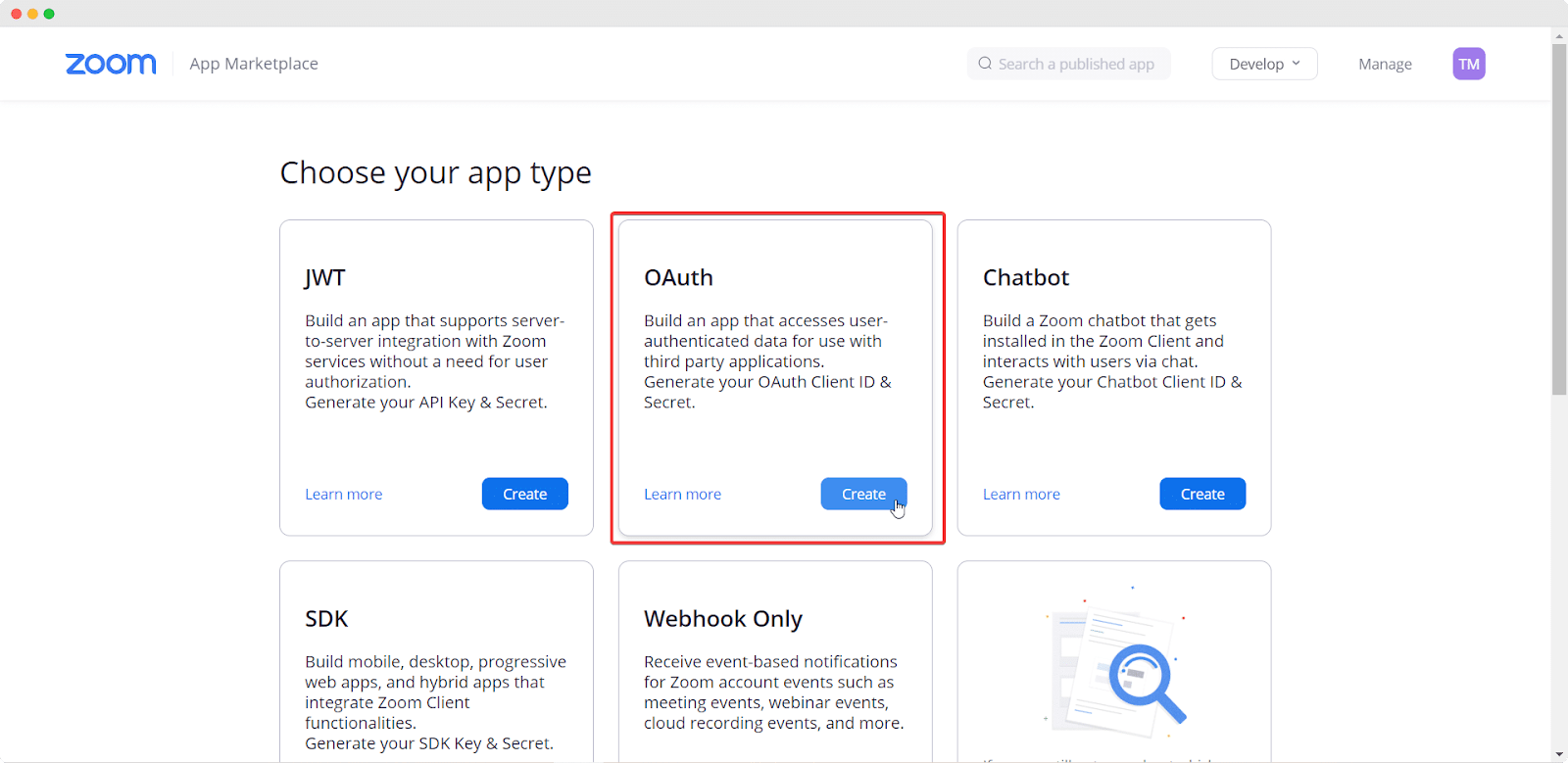
这将打开一个弹出窗口,您需要在其中命名应用程序,将应用程序类型设置为“用户托管”,然后切换以禁止应用程序在Zoom App Marketplace中发布。点击 创造 完成后。
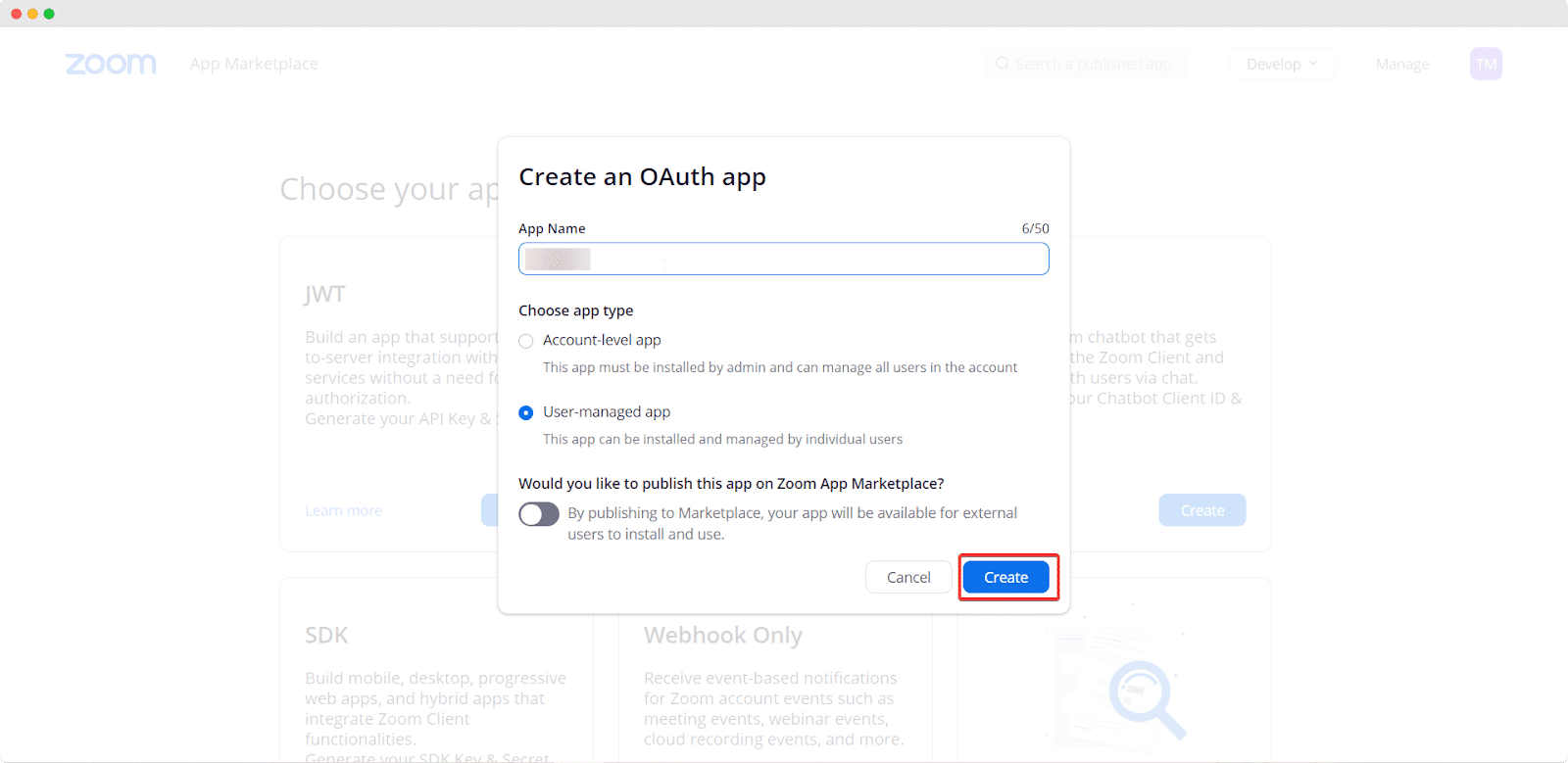
步骤2:收集您的Zoom API密钥并设置缩放范围 #
成功完成上一步后,您将被重定向到一个新页面,您可以在其中复制它们来收集Zoom Client ID和Client Secret。不要忘记在应用程序的输入字段下为您的应用添加重定向链接 重定向OAuth的URL 然后点击 '继续' 按钮。对于 Zoom 应用程序,您的重定向 URL 应该是 https://app.easy.jobs/remote-interview/zoom.
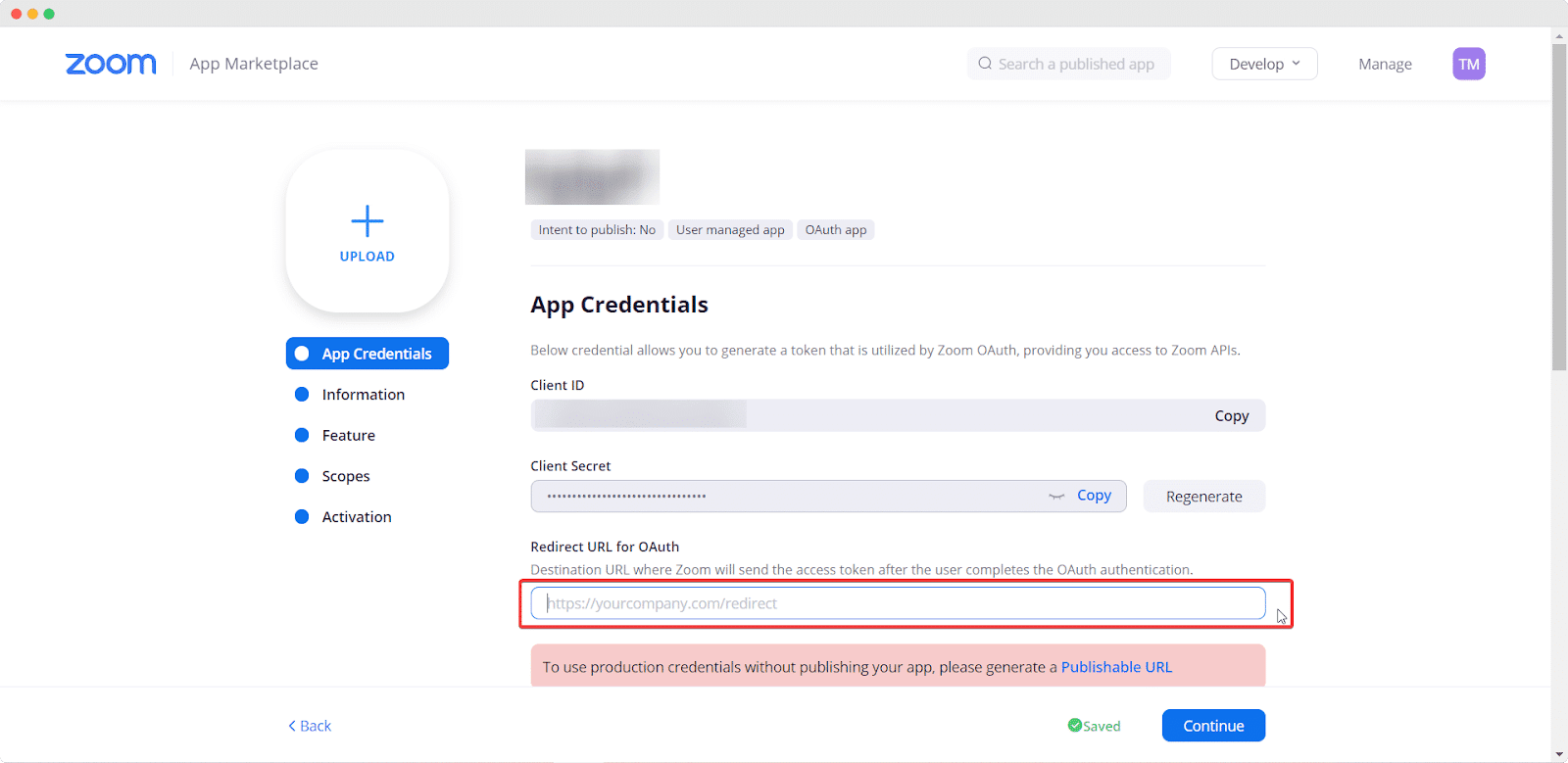
接下来,导航至 范围 然后单击 添加范围 这样您的候选人就可以参加 Zoom 会议进行远程面试。从范围中选择“会议”,然后单击“查看您的会议”、“查看您的会议并发送消息”;然后选择“用户”选项并勾选“查看您的用户信息”。选择这些选项后,单击 '完毕' 按钮。就是这样。
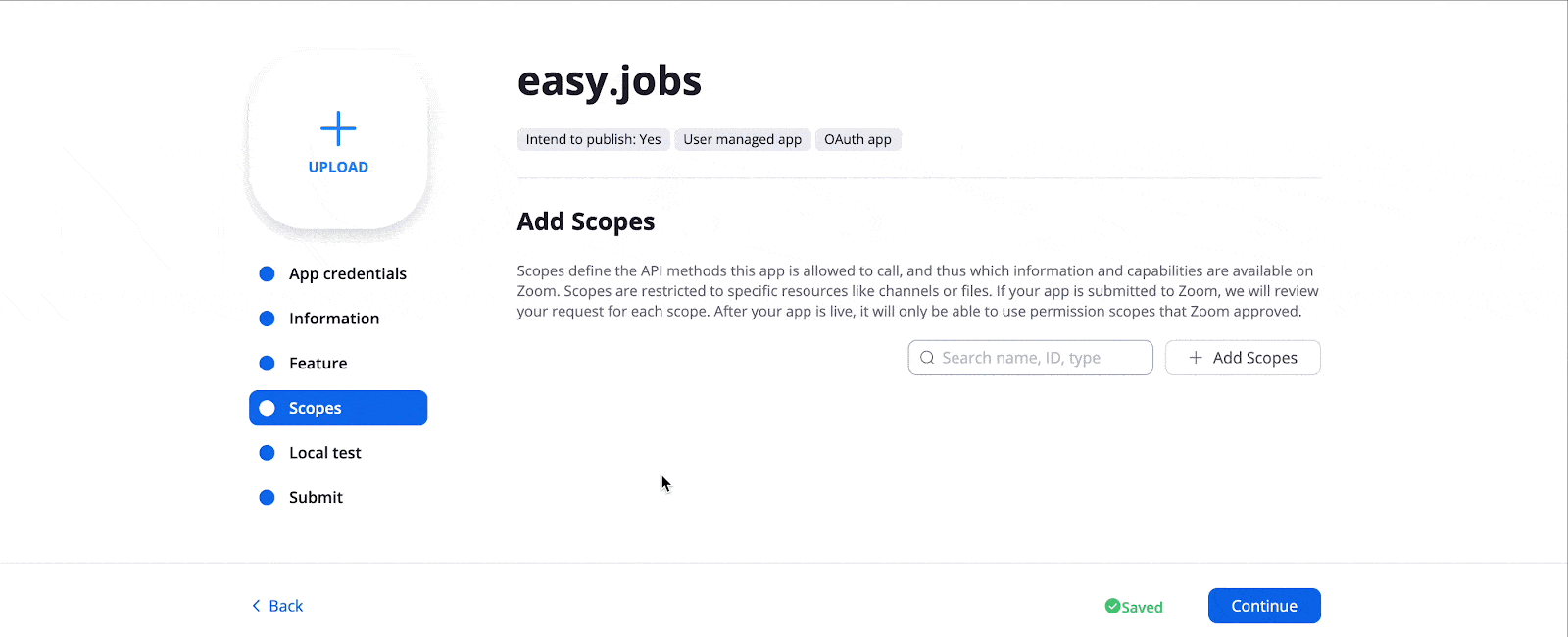
如何在 easy.jobs 中配置 Zoom 应用 #
登录到您的 easy.jobs 帐户并导航至 设置→其他→集成 从您的仪表板。在那里,您会找到 Zoom 应用程序以及其他集成应用程序。单击 '配置' 缩放按钮。
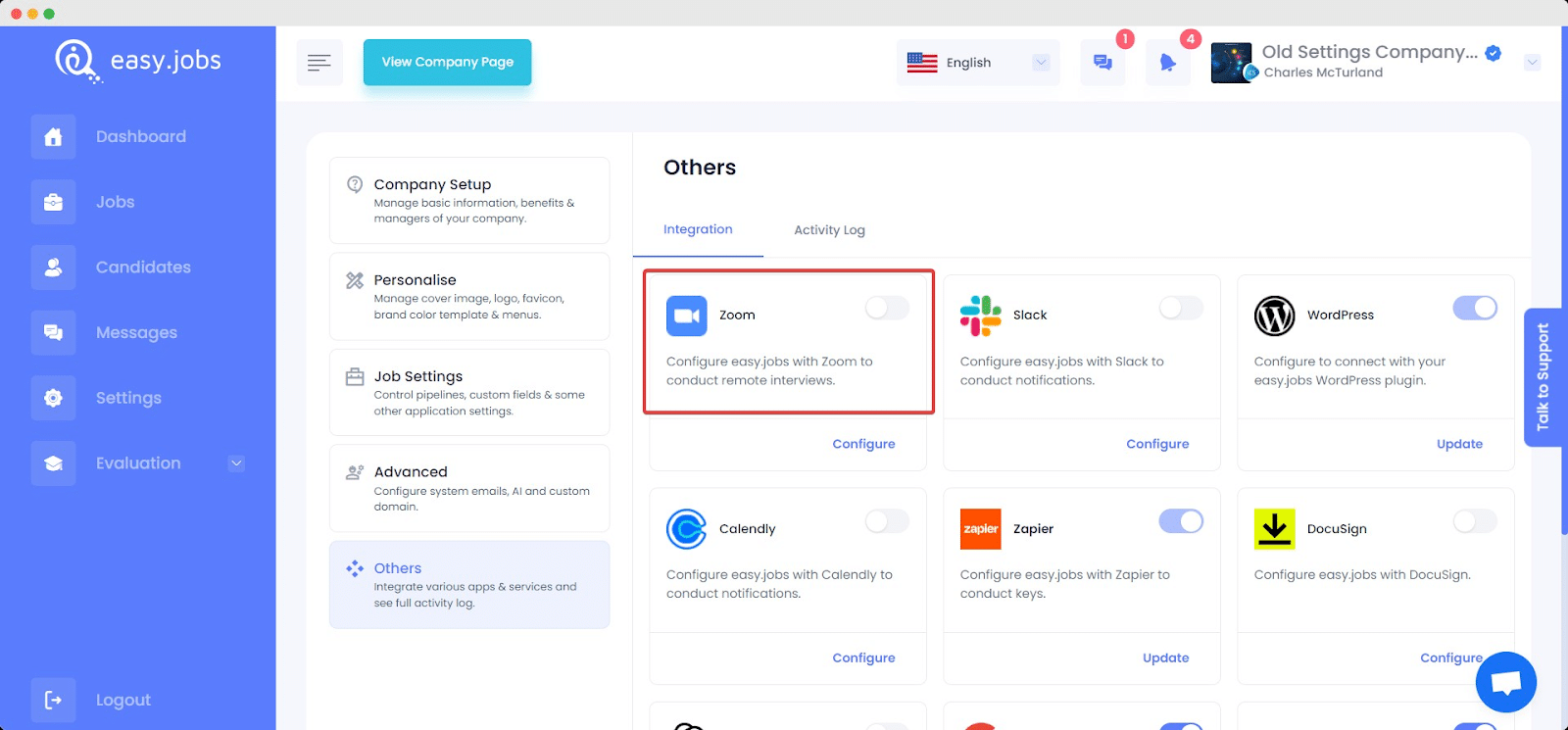
在“Zoom 应用程序配置”部分中,粘贴您之前复制的客户端 ID 和客户端密钥。点击 更新资料 完成后。
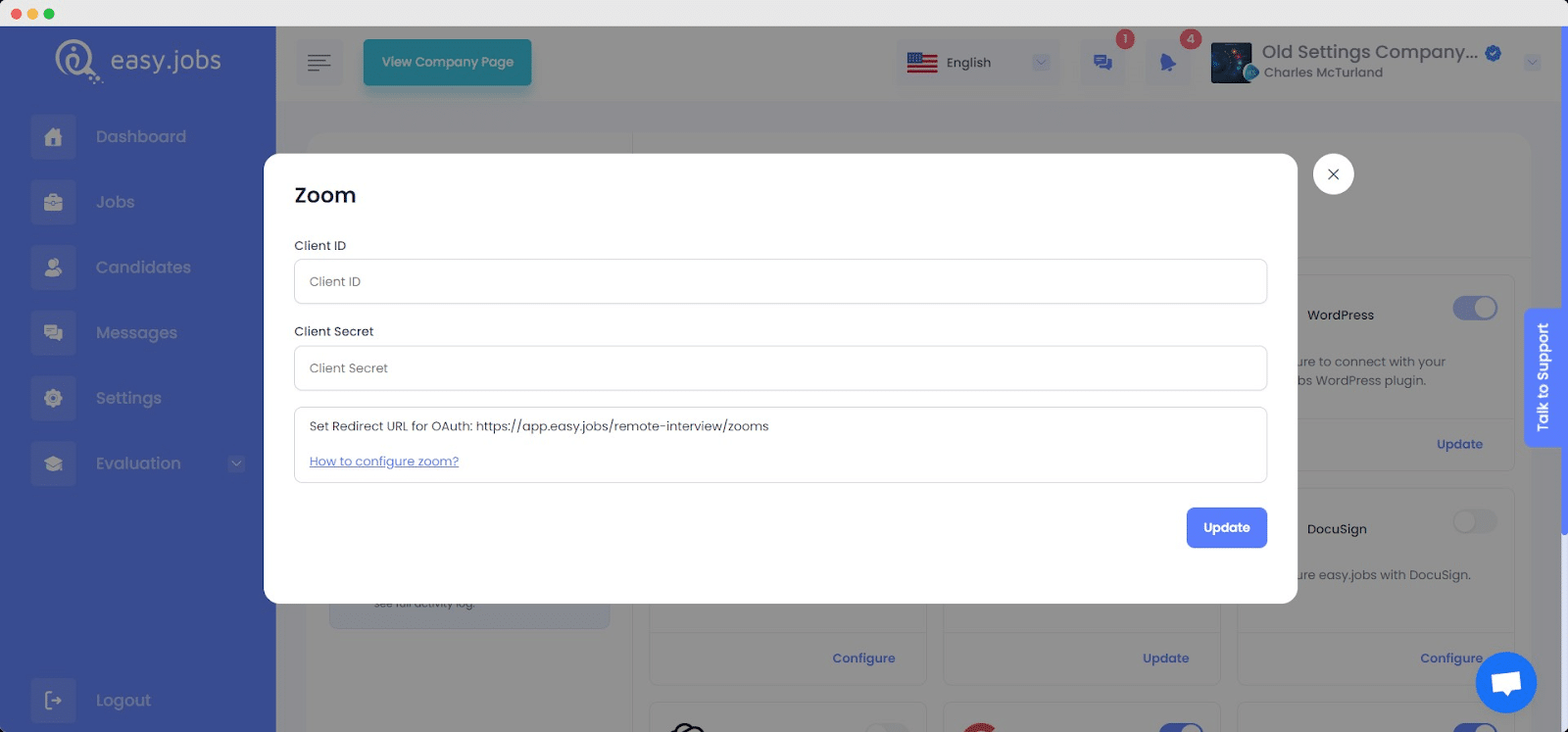
通过执行以下步骤,您可以使用 easy.jobs 配置 Zoom 应用程序,轻松进行远程面试。如果您遇到任何困难,请随时 联系我们 为进一步协助。




